Если с компом наблюдается внезапная и страшноватая с виду проблема, то в таком случае, как известно, рекомендуется перевести машинку в так называемый «сейф мод» и оттуда попробовать установить, что стряслось, и как с этим бороться.
Safe mode — безопасный режим или в простонародии сейф мод предусматривает отключение ненужных программ и драйверов при
запуске операционной системы компьютера.
Благодаря чему можно с достаточной степенью достоверности установить, где кроется источник неполадок.
В этой связи стоит отметить, что в новой операционной системе Windows 10 Pro (версия Insider Preview Build 10166) переход в сейф мод упростили существенно — пользователю даже не нужно ничего набирать в командной строке.
Не пропустите: ОШИБКА 5 В ZOOM: ОТКУДА И КАК С НЕЮ БОРОТЬСЯ?
В общем, в ОС Windows 10 сейф мод активировать можно следующим образом:
1. Жмем кнопку «Пуск», открываем меню «Параметры«, далее жмем на Обновление и восстановление -> Восстановление -> Особые варианты загрузки.
Нажатием кнопки «Перезагрузить сейчас» в «Особых вариантах загрузки» вы и перезапускаете систему в сейф мод.
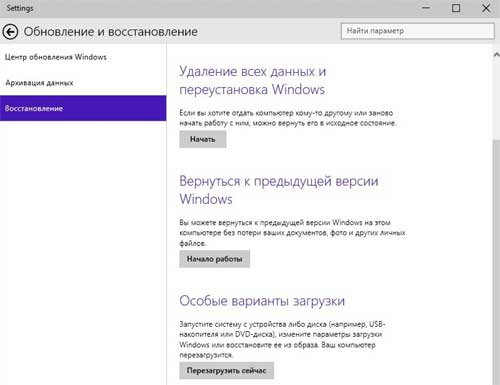
2. Открывается синий экран «Выбор действия» с тремя знакомыми еще по Windows 8 кнопками: «Продолжить«, «Диагностика» и
«Выключить компьютер«.
Жмем «Диагностика«.
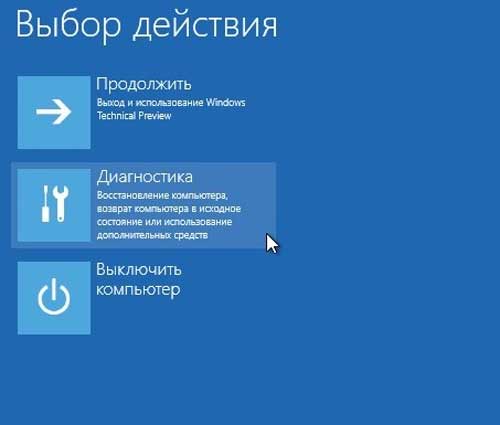
Не пропустите: В УЧЁТКУ MICROSOFT ТЕПЕРЬ МОЖНО ЗАХОДИТЬ БЕЗ ПАРОЛЯ — ОФИЦИАЛЬНО
3. В меню «Диагностика» выбираем «Дополнительные параметры» и получаем еще одно меню следующего содержания:
«Восстановление системы«, «Восстановление образа системы«, «Восстановление при загрузке«, «Командная строка«,
«Параметры загрузки» и «Выполнить откат к предыдущей сборке«. Жмем кнопку «Параметры загрузки«.
4. В окне «Параметры загрузки» видим подробное описание того, что мы получим после перезагрузки Windows 10. Кликаем «Перезагрузить«.
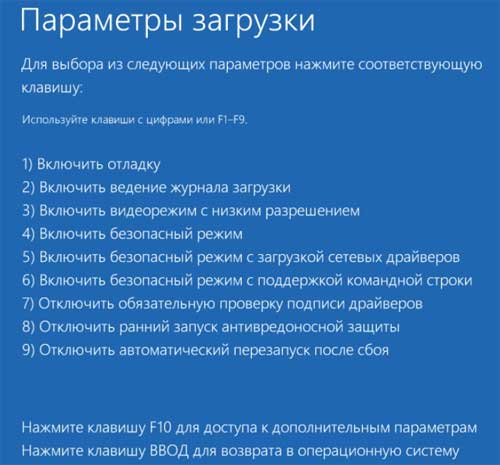
5. После этого открывается еще одно окно «Параметры загрузки» с меню параметров, из которых нужный выбирается клавишами
— цифровыми или функциональными.
Чтобы активировать безопасный режим — сейф мод в Winows 10 — нажимаем F4 или просто 4. F5 или 5 — сейф мод с загрузкой сетевых драйверов. F6 или 6 — сейф мод с поддержкой командной строки.
Если вы передумали перезагружаться в безопасном режиме, то, чтобы вернуться назад в Windows 10, просто нажимаете клавишу Enter.
[irp]
